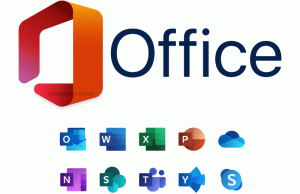Προσθήκη Μενού Περιεχομένου Take Ownership στα Windows 10
Μερικές φορές χρειάζεται να αποκτήσετε πλήρη πρόσβαση σε κάποιο αρχείο ή φάκελο στα Windows 10. Μπορεί να είναι ένα αρχείο ή φάκελος συστήματος ή ένα αρχείο που δημιουργήθηκε από λογαριασμό χρήστη που δεν υπάρχει πλέον. Στις περισσότερες περιπτώσεις, το λειτουργικό σύστημα Windows θα σας εμποδίσει να κάνετε οποιαδήποτε ενέργεια σε τέτοια αρχεία και φακέλους. Προσθέτοντας ένα ειδικό μενού περιβάλλοντος, μπορείτε να αποκτήσετε γρήγορα πλήρη πρόσβαση στα αρχεία και τους φακέλους.
Το NTFS είναι το τυπικό σύστημα αρχείων της οικογένειας λειτουργικών συστημάτων Windows NT. Ξεκινώντας με το Windows NT 4.0 Service Pack 6, υποστήριξε την έννοια των δικαιωμάτων που μπορούν να έχει ρυθμιστεί ώστε να επιτρέπει ή να περιορίζει την πρόσβαση σε αρχεία, φακέλους και άλλα αντικείμενα τοπικά και πάνω από α δίκτυο.
Από προεπιλογή, σχεδόν όλα τα αρχεία συστήματος, οι φάκελοι συστήματος, ακόμη και τα κλειδιά μητρώου στα Windows 10 ανήκουν σε έναν ειδικό ενσωματωμένο λογαριασμό χρήστη που ονομάζεται "TrustedInstaller". Οι άλλοι λογαριασμοί χρηστών έχουν ρυθμιστεί να διαβάζουν μόνο τα αρχεία.
Καθώς ένας χρήστης έχει πρόσβαση σε κάθε αρχείο, φάκελο, κλειδί μητρώου, εκτυπωτή ή αντικείμενο Active Directory, το σύστημα ελέγχει τα δικαιώματά του. Υποστηρίζει κληρονομικότητα για ένα αντικείμενο, π.χ. Τα αρχεία μπορούν να κληρονομήσουν δικαιώματα από τον γονικό φάκελο τους. Επίσης, κάθε αντικείμενο έχει έναν Κάτοχο που είναι ο λογαριασμός χρήστη που μπορεί να ορίσει δικαιώματα ιδιοκτησίας και να αλλάξει δικαιώματα.
Εάν ενδιαφέρεστε να διαχειριστείτε τα δικαιώματα NTFS, ανατρέξτε στο ακόλουθο άρθρο:
Πώς να αποκτήσετε την κυριότητα και να αποκτήσετε πλήρη πρόσβαση σε αρχεία και φακέλους στα Windows 10
Για να εξοικονομήσετε χρόνο, μπορείτε να προσθέσετε το μενού περιβάλλοντος «Ανάληψη ιδιοκτησίας». Αυτό θα σας επιτρέψει να γίνετε ο κάτοχος των αρχείων και να εκχωρήσετε άμεσα πλήρη δικαιώματα πρόσβασης στα αρχεία ή τους φακέλους.
Πριν συνεχίσετε, βεβαιωθείτε ότι ο λογαριασμός χρήστη σας έχει διοικητικά προνόμια. Τώρα, ακολουθήστε τις παρακάτω οδηγίες.
Για να προσθέσετε το Μενού Περιεχομένου Take Ownership στα Windows 10
- Κατεβάστε το ακόλουθο αρχείο ZIP: Κατεβάστε το αρχείο ZIP.
- Εξαγάγετε τα περιεχόμενά του σε οποιονδήποτε φάκελο. Μπορείτε να τοποθετήσετε τα αρχεία απευθείας στην επιφάνεια εργασίας.
- Ξεμπλοκάρετε τα αρχεία.
- Κάντε διπλό κλικ στο Add_Take_Ownership_context_menu.reg αρχείο για να το συγχωνεύσετε.
- Για να αφαιρέσετε την καταχώρηση από το μενού περιβάλλοντος, χρησιμοποιήστε το παρεχόμενο αρχείο Remove_Take_Ownership_context_menu.reg.
Τελείωσες!
Πως δουλεύει
Το μενού περιβάλλοντος ανοίγει ένα νέο Παράδειγμα PowerShell ως διαχειριστής, και εκτελεί διαδοχικά τις ακόλουθες εντολές.
απογείωση /f - η εντολή θα αλλάξει την ιδιοκτησία για το επιλεγμένο αντικείμενο στον τρέχοντα λογαριασμό χρήστη. Για τους καταλόγους, θα εκτελεστεί με τα ορίσματα /r /d y. Το /r σημαίνει αναδρομικό για την επεξεργασία υποφακέλων. ο /d y Το όρισμα είναι η προεπιλεγμένη απάντηση που χρησιμοποιείται όταν ο τρέχων χρήστης δεν έχει το δικαίωμα "φάκελος λίστας" σε έναν κατάλογο.
icacls /grant *S-1-3-4:F - η εντολή δίνει τα πλήρη δικαιώματα πρόσβασης στον τρέχοντα κάτοχο του αντικειμένου συστήματος αρχείων (το οποίο έχει οριστεί στον τρέχοντα λογαριασμό χρήστη σας με την προηγούμενη εντολή). SID: Το S-1-3-4 είναι ένα πολύ γνωστό αναγνωριστικό ασφαλείας που αντιπροσωπεύει τον τρέχοντα κάτοχο του αντικειμένου. Όταν ένα ACE που φέρει αυτό το SID εφαρμόζεται σε ένα αντικείμενο, το σύστημα αγνοεί τα έμμεσα δικαιώματα READ_CONTROL και WRITE_DAC για τον κάτοχο του αντικειμένου.
Αλλαγή μενού περιβάλλοντος κατόχου
Επιπλέον, μπορεί να θέλετε να προσθέσετε ένα Αλλαγή κατόχου κατάλογος συμφραζόμενων. Σε αντίθεση με τα παραπάνω, θα σας επιτρέψει να ορίσετε την ιδιοκτησία σε έναν από τους προκαθορισμένους λογαριασμούς συστήματος.
Το μενού περιβάλλοντος σάς επιτρέπει να αλλάξετε γρήγορα τον κάτοχο σε έναν από τους ακόλουθους λογαριασμούς συστήματος: το Διαχειριστές ομάδα, Ολοι, ΣΥΣΤΗΜΑ, και TrustedInstaller. Για να μάθετε περισσότερα σχετικά με το μενού περιβάλλοντος Αλλαγή κατόχου, ανατρέξτε στην ακόλουθη ανάρτηση.
Πώς να προσθέσετε το μενού περιβάλλοντος αλλαγής κατόχου στα Windows 10
Εκεί, θα βρείτε έτοιμα προς χρήση αρχεία Μητρώου, λεπτομερείς οδηγίες και διευκρινίσεις σχετικά με τον τρόπο λειτουργίας κάθε καταχώρισης μενού περιβάλλοντος. Αυτό θα σας επιτρέψει να αλλάξετε τον κάτοχο του αρχείου, του φακέλου ή της μονάδας δίσκου με ένα κλικ.
Σχετικά Άρθρα:
- Πώς να αποκτήσετε την κυριότητα και να αποκτήσετε πλήρη πρόσβαση σε αρχεία και φακέλους στα Windows 10
- Πώς να επαναφέρετε την ιδιοκτησία TrustedInstaller στα Windows 10
- Δικαιώματα δημιουργίας αντιγράφων ασφαλείας για αρχεία και φακέλους στα Windows 10
- Προσθήκη μενού περιβάλλοντος προβολής δικαιωμάτων στα Windows 10
- Προσθήκη μενού περιβάλλοντος προβολής κατόχου στα Windows 10
- Το RegOwnershipEx 1.0.0.2 έχει κυκλοφορήσει
- ExecTI – Εκτελέστε προγράμματα ως TrustedInstaller